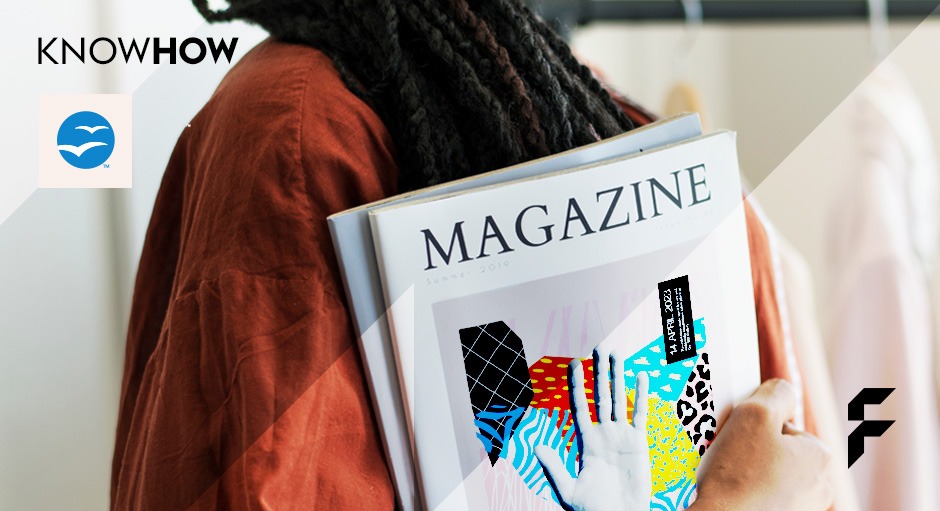
|
Diesen Artikel vorlesen lassen
Getting your Trinity Audio player ready...
|
OpenOffice, eine der bekanntesten kostenlosen Office-Anwendungen, bietet alles, was Sie für den Office Alltag benötigen – vom Schreibprogramm, über Tabellenkalkulation bis zur Präsentation. Auch PDFs lassen sich mit dieser Software erstellen. Wie Sie das PDF mit OpenOffice generien, erfahren Sie im Folgenden.
Bevor Sie ein PDF mit OpenOffice erstellen, sollten Sie Folgendes wissen:
- OpenOffice ist kein Gestaltungsprogramm.
- Es verfügt nicht über alle Funktionen, die für einen professionellen Druck und damit für ein perfektes Endergebnis wichtig sind.
- Auch wenn die erstellten PDFs nicht den Vorgaben der Druckindustrie entsprechen, lässt sich OpenOffice dennoch als Alternative nutzen.
- Mit OpenOffice können Sie Druckdaten bis zur Größe 3 m x 3 m erzeugen.
- Flächen, Bilder und Grafiken lassen sich vollflächig anlegen und im PDF fehlerlos einstellen.
- Grafiken können verlustfrei komprimiert werden, die Grafikauflösung ist einstellbar.
- Farbraum: Für den Druck wird der Farbraum CMYK benötigt. Über diesen Farbraum verfügt OpenOffice nicht. Das Programm arbeitet ausschließlich im RGB-Modus, ein Farbmodus, den beispielweise auch Computer Monitore anzeigen. Im Druck kann es daher zu Farbveränderungen kommen. Darauf möchten wir an dieser Stelle ausdrücklich hinweisen.
So erstellen Sie ein PDF mit OpenOffice Version 3.3
Kleiner Tipp: Bevor Sie mit dem Layout beginnen, laden Sie im FLYERALARM Onlineshop für Ihr Produkt das zugehörige Datenblatt herunter. Hier finden Sie alle wichtigen Maße und Informationen, die Sie benötigen um Ihr Design und Ihr PDF mit OpenOffice zu erstellen.
Schritt 3: Einstellen des Datenformats
- Wählen Sie im Fenster „Seitenvorlage Standard“ den Reiter „Seite“
- Definieren Sie das Datenformat. Geben Sie „Breite“ und „Höhe“ an.
- Rechnen Sie immer den angegeben Beschnitt mit ein! Die Maße für ein Produkt (mit und ohne Beschnitt-Zugabe) finden Sie im jeweiligen Datenblatt.
Beispiel: Angaben für einen Flyer im Format DIN A4: DIN A4: 29,7 cm x 21,0 cm (B x H) + 1 mm Beschnitt an jeder Seite = 29,9 cm x 21,2 cm. - Bestätigen Sie Ihre Eingabe mit OK.
Bitte berücksichtigen Sie:
Eine Format-Einstellung ist nur bis zu 300 cm x 300 cm möglich
Schritt 6: Dokument speichern
- Wählen Sie im geöffneten Fenster „Exportieren“ Speicherort und Dateiname
- Klicken Sie „Speichern“, damit haben Sie das PDF mit OpenOffice erfolgreich erstellt
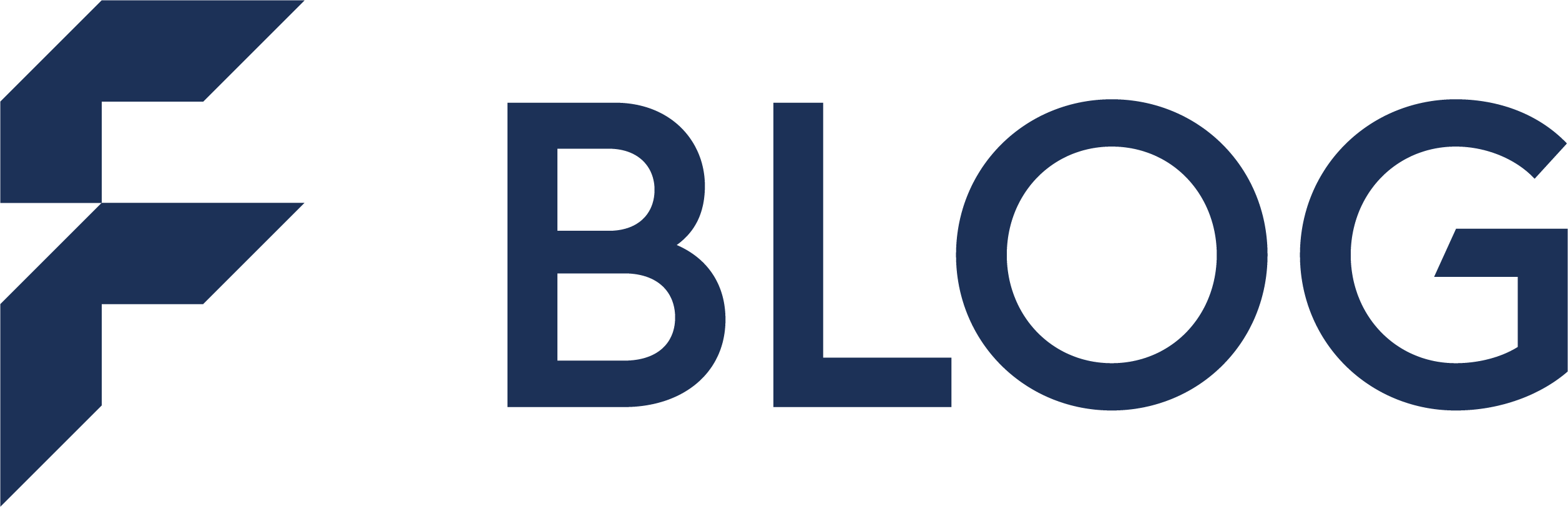
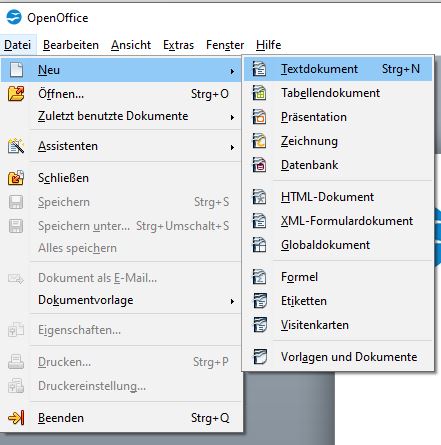
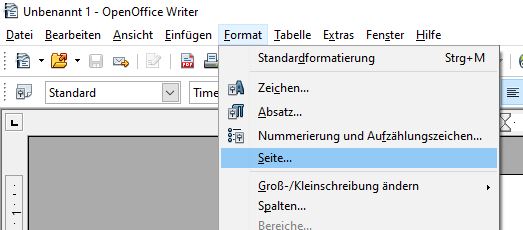
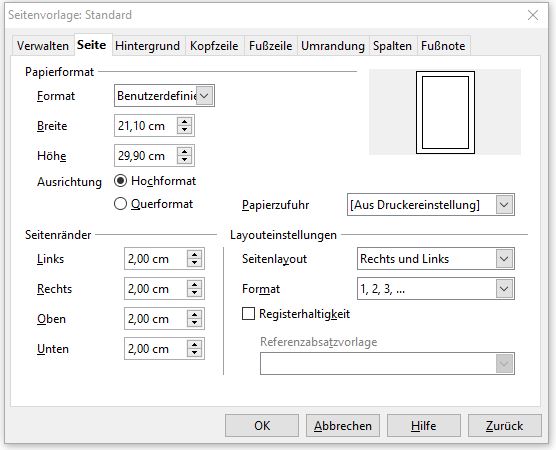
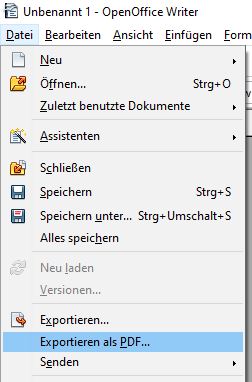
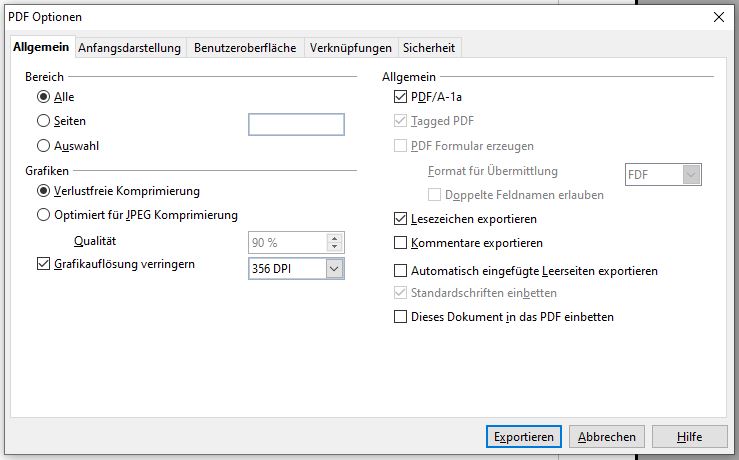
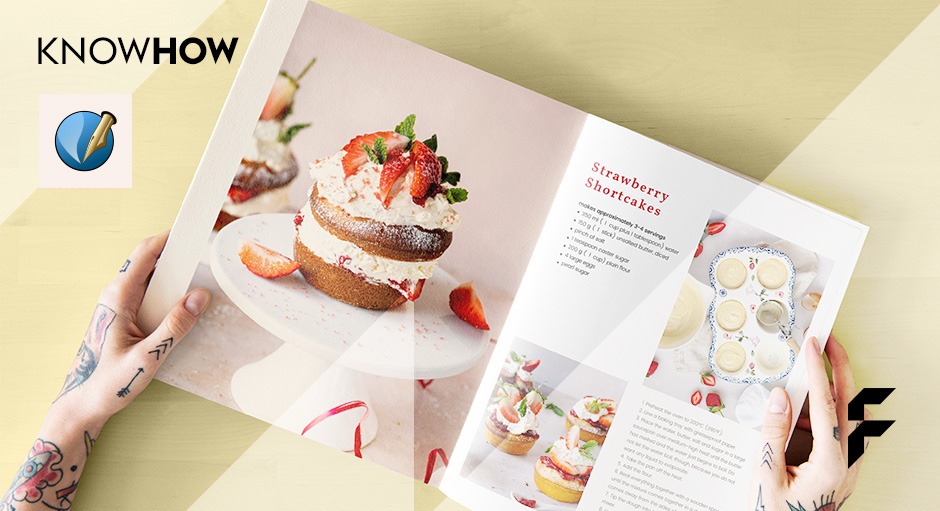
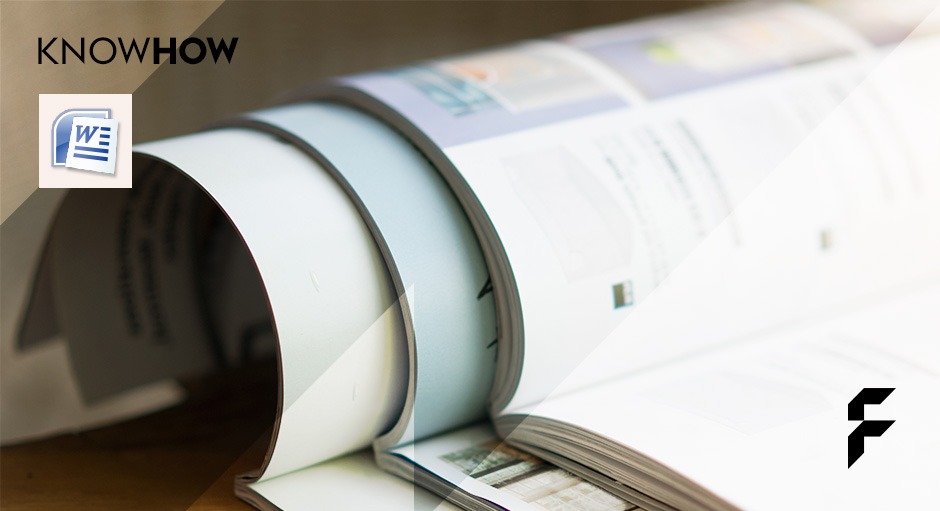
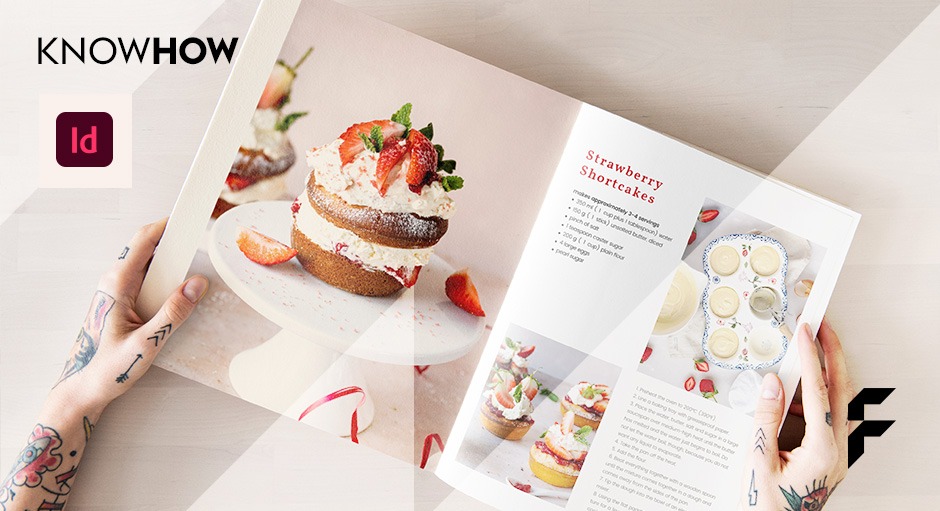

Sehr cool! Danke!
Hallo Jana, danke für den ersten Blog-Kommentar. Hat uns sehr gefreut! Liebe Grüße Dietlinde
Alte Software, und mit PDF/A-1a seltsame Einstellungen, verlangt Flyeralarm doch z.B. unter
http://www.flyeralarm.com/de/content/index/open/id/911/druckdaten.html#PDFDateien
PDF/X-3.
Hallo Tobias, danke für das Feedback. OpenOffice gibt es in der Tat in einer neueren Version (Version 4.1.1). Wir haben uns für die Version 3.3. entschieden, da viele unserer Kunden noch diese Version nutzen. Die Einstellung PDF/A-1a betrifft ausschließlich die Einbettung von Schriften. Die im FLYERALARM Shop geforderte PDF/X-3 Einstellung ist mit OpenOffice nicht möglich. Sie ist nur bei Grafikprogrammen oder alternativ bei Scribus verfügbar. Viele Grüße Dietlinde
Kann ich denn Version OpenOffice 4.1.2 nutzen um Flyer drucken zu lassen? Ich komme leider mit Scribus nicht zurecht. Wie extrem muss ich mir Farbveränderungen vorstellen?
Hallo Chris Yori,
Sie können die OpenOffice Version 4.1.2 nutzen, um PDFs zu erstellen, selbstverständlich auch für Flyer. Wie stark die Farbabweichungen von der Monitoransicht zum fertigen Druckprodukt sind, hängt in erster Linie von den verwendeten Farben ab. So ist das Ergebnis beispielsweise von Rottönen immer recht schwierig vorauszusagen, wenn Sie Ihre Druckdaten im RGB-Farbraum erstellen. Weitere Erklärungen finden Sie hier: http://www.flyeralarm.com/blog/de/cmyk-vs-rgb-die-wichtigsten-unterschiede/ sowie hier: http://www.flyeralarm.com/blog/de/bereit-fuer-den-druck/
Herzliche Grüße aus Würzburg
Ich habe eine Frage: Wie soll man vorgehen, um einen doppelseitigen Flyer zu erstellen?
Hallo Juliana,
einen doppelseitigen Flyer anlegen ist gar nicht so schwer. Du findest im FLYERALAMR Shop viele Anleitungen, Checklisten und sogar Video-Tutorials die dich Schritt für Schritt an die Thematik heranführen. Schau mal hier vorbei: https://www.flyeralarm.com/de/content/index/open/id/911/druckdaten.html
Wenn du persönliche Beratung zur Erstellung eines Flyers benötigst, dann helfen dir gerne die Experten des Daten- und Layoutservice weiter. Hier findest du alle Informationen: https://www.flyeralarm.com/de/content/index/open/id/20397/daten-layout-service.html
Oder nutze unser Tool „Online gestalten“. Dort kannst du ohne Expertenwissen deine eigenen Flyer gestalten. Es gibt dort sogar zahlreiche kostenlose Layoutvorlagen, die dir das Gestalten zusätzlich erleichtern. Hier geht’s zu unserem Online-Tool: https://www.flyeralarm.com/de/content/index/open/id/4462/flyer.html
Beste Grüße aus Würzburg
Kai